집 >소프트웨어 튜토리얼 >사무용 소프트웨어 >Word 문서의 숨겨진 기능 5가지
Word 문서의 숨겨진 기능 5가지
- WBOY앞으로
- 2024-03-28 08:56:22504검색
PHP 편집기 Zimo는 Word 문서의 5가지 숨겨진 기능을 탐색하도록 안내합니다. 이러한 기능은 작업 효율성을 향상시킬 뿐만 아니라 문서 편집 및 조판에 Word 소프트웨어를 더 잘 사용할 수 있도록 해줍니다. 초보자이든 숙련된 사용자이든 이러한 숨겨진 기능을 이해하면 문서 처리가 더욱 편리해집니다.
기능 1: 텍스트 내용 숨기기
다른 사람에게 보여주고 싶지 않은 텍스트 콘텐츠를 숨길 수 있습니다.
먼저 숨기려는 텍스트를 선택한 다음 마우스 오른쪽 버튼을 클릭하고 [글꼴]을 선택하세요.
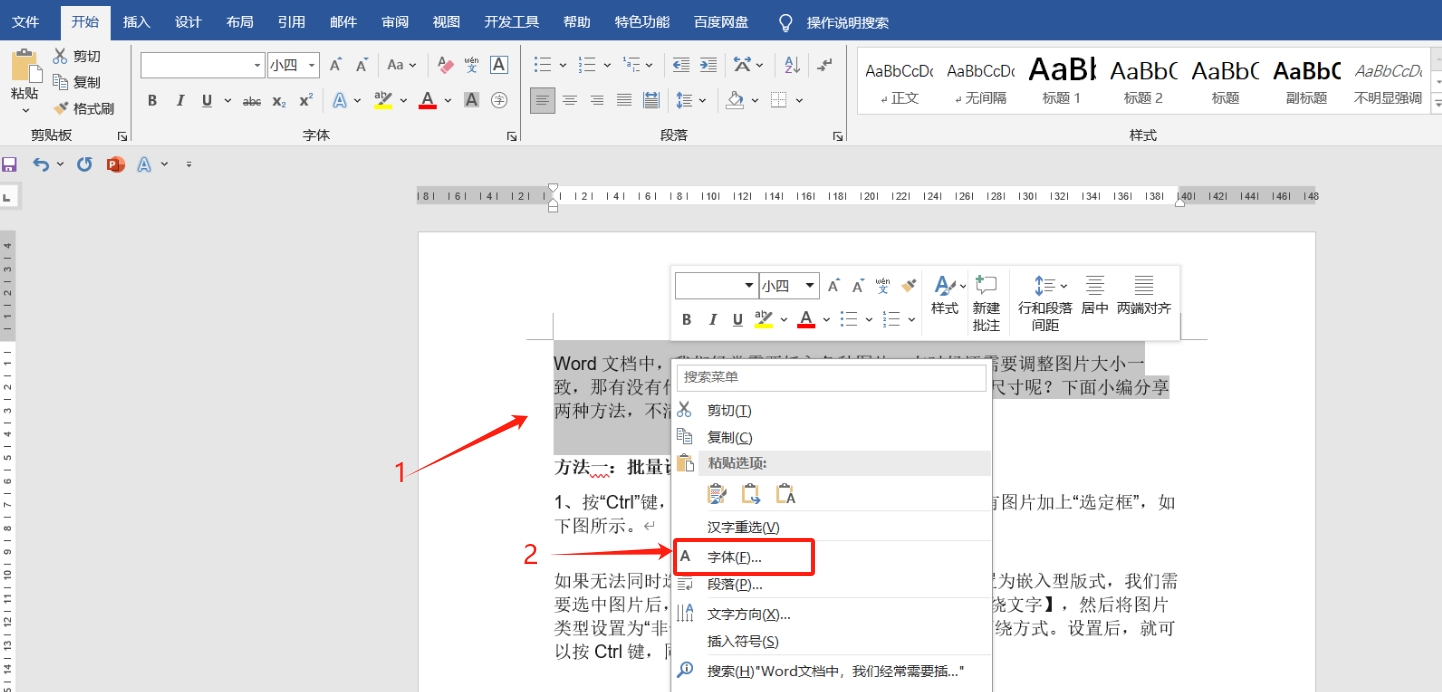
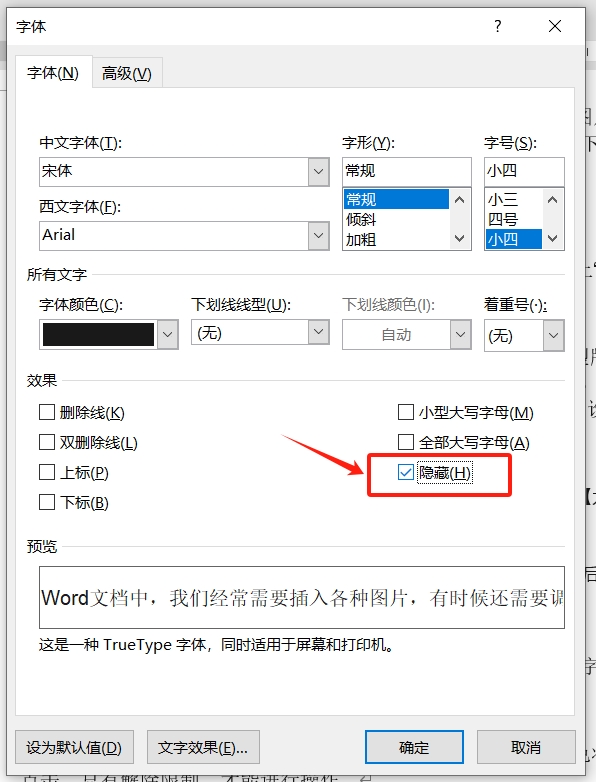
단축키 [Alt+F+T]를 사용하여 [Word 옵션] 대화 상자를 불러온 후 [표시]를 클릭한 후 [텍스트 숨기기]의 "체크"를 해제합니다. [확인]을 클릭하면 텍스트가 나타납니다. 더 이상 보이지 않습니다.
숨겨진 텍스트를 나중에 찾으려면 [숨겨진 텍스트]를 다시 확인하면 됩니다.
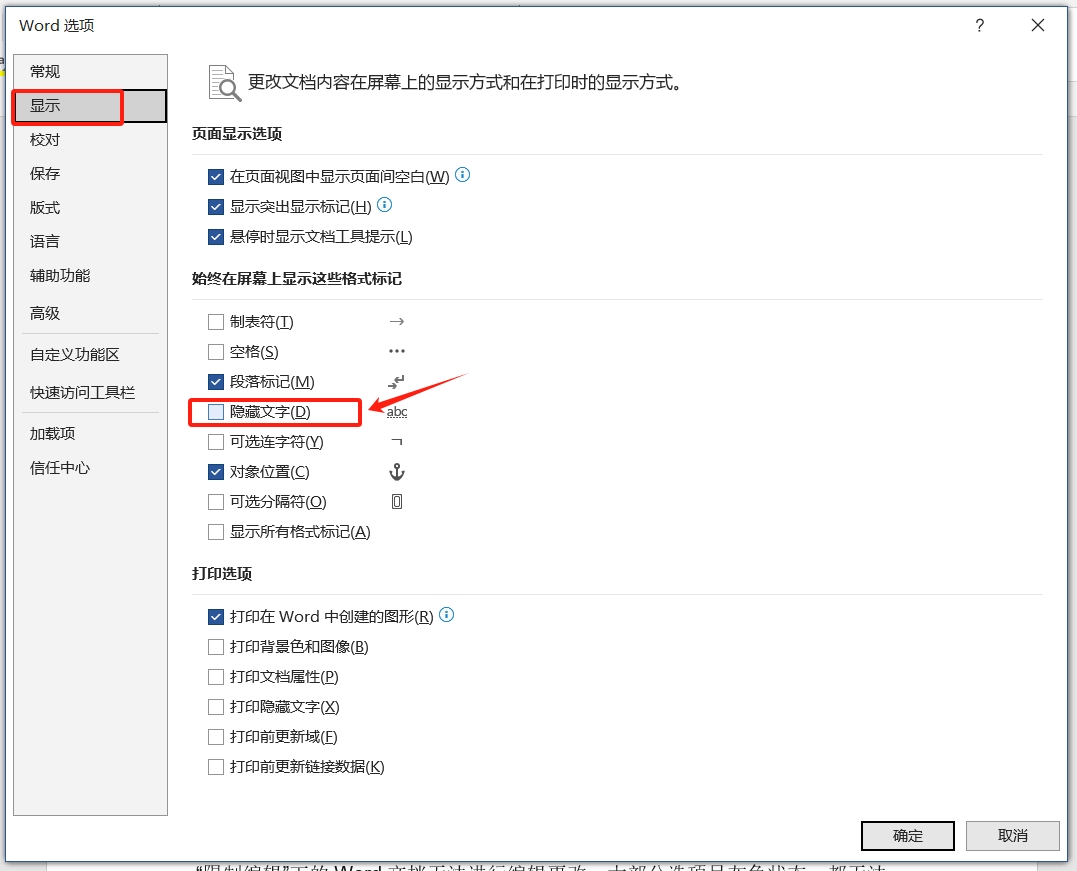
숨겨진 기능 2: 단락 "캐리지 리턴" 기호 숨기기
문서를 편집할 때 각 단락에는 자동으로 "캐리지 리턴" 표시가 표시됩니다. 이러한 표시를 원하지 않으면 숨길 수 있습니다.
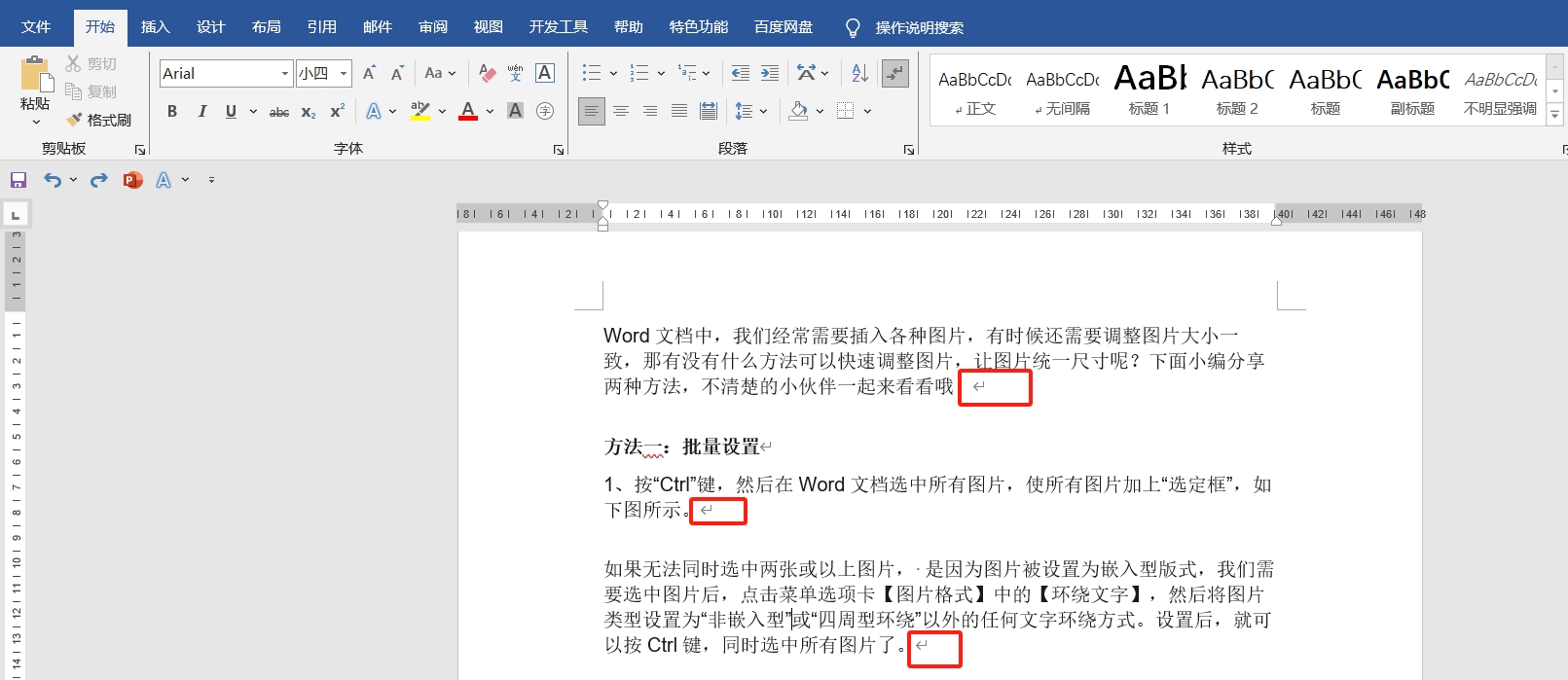

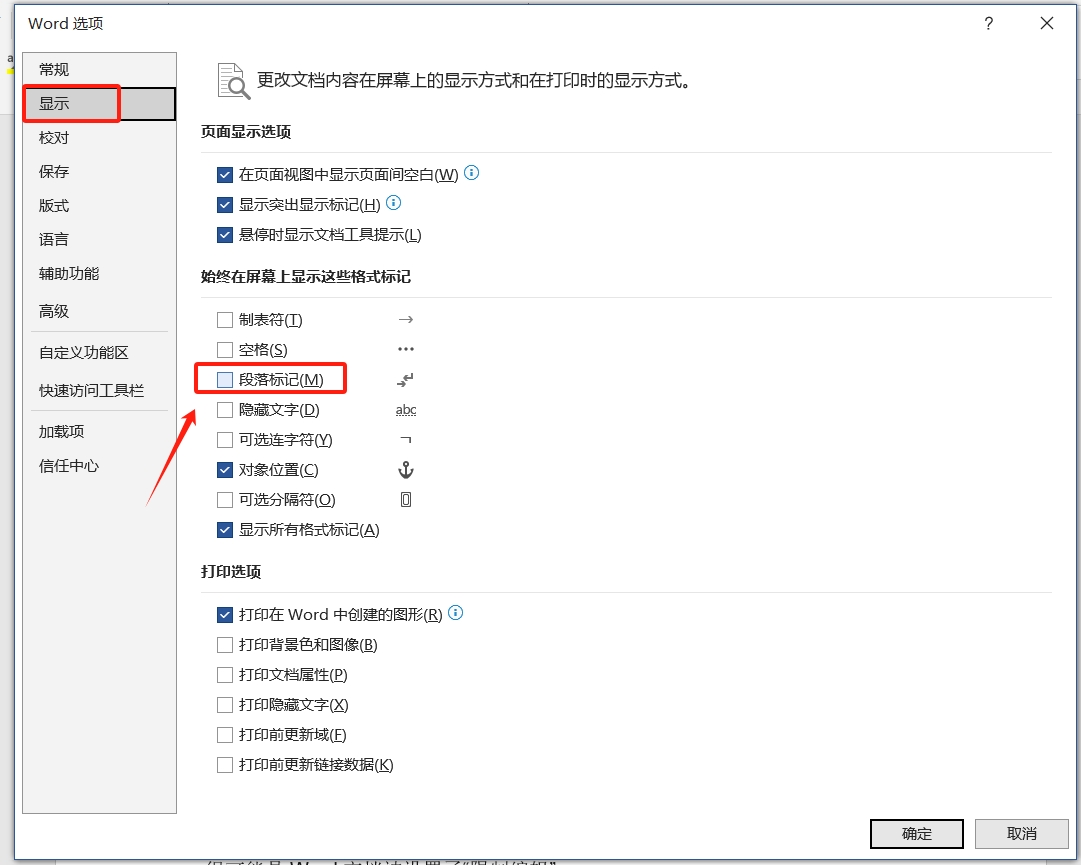
숨겨진 기능 3: 눈금자 숨기기
형식 조정을 완료한 후 눈금자를 표시하지 않으려면 숨길 수도 있습니다.눈금자를 숨기려면 메뉴 탭의 [보기] 인터페이스에서 [눈금자] 앞의 "확인 표시"만 제거하면 됩니다. 나중에 눈금자가 다시 필요한 경우 [눈금자] 옵션을 다시 선택하면 됩니다.

숨겨진 기능 4: 사진 숨기기
문서에 사진이 많을 경우 편집 시 속도가 느려질 수 있습니다. 이 경우 사진이 일시적으로 숨겨질 수 있습니다.먼저 이미지를 비포함 형식으로 설정해야 합니다. 이미지를 선택한 후 마우스 오른쪽 버튼을 클릭하고 [텍스트 줄 바꿈]에서 [포함] 이외의 다른 텍스트 줄 바꿈 방법을 선택하세요.
 사진 설정이 완료되면 메뉴 탭 [사진 형식]에서 [창 선택]을 클릭하세요. [선택] 인터페이스에서 숨기려는 사진을 선택하거나 [모두 숨기기]를 클릭하여 모든 사진을 숨길 수 있습니다. .
사진 설정이 완료되면 메뉴 탭 [사진 형식]에서 [창 선택]을 클릭하세요. [선택] 인터페이스에서 숨기려는 사진을 선택하거나 [모두 숨기기]를 클릭하여 모든 사진을 숨길 수 있습니다. .
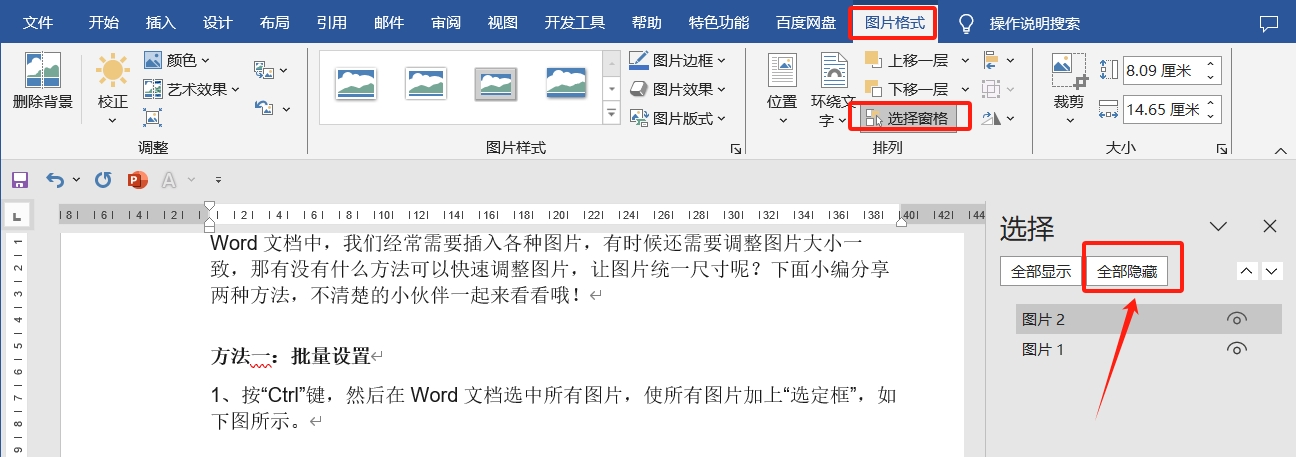
Word 문서의 리본은 문서 전체에서 특정 공간을 차지합니다. 문서 편집이나 탐색에 영향을 미치는 경우 일시적으로 숨겨질 수 있습니다.
리본 오른쪽에 있는 "화살표" 기호를 클릭하거나 메뉴 탭을 두 번 클릭하세요.
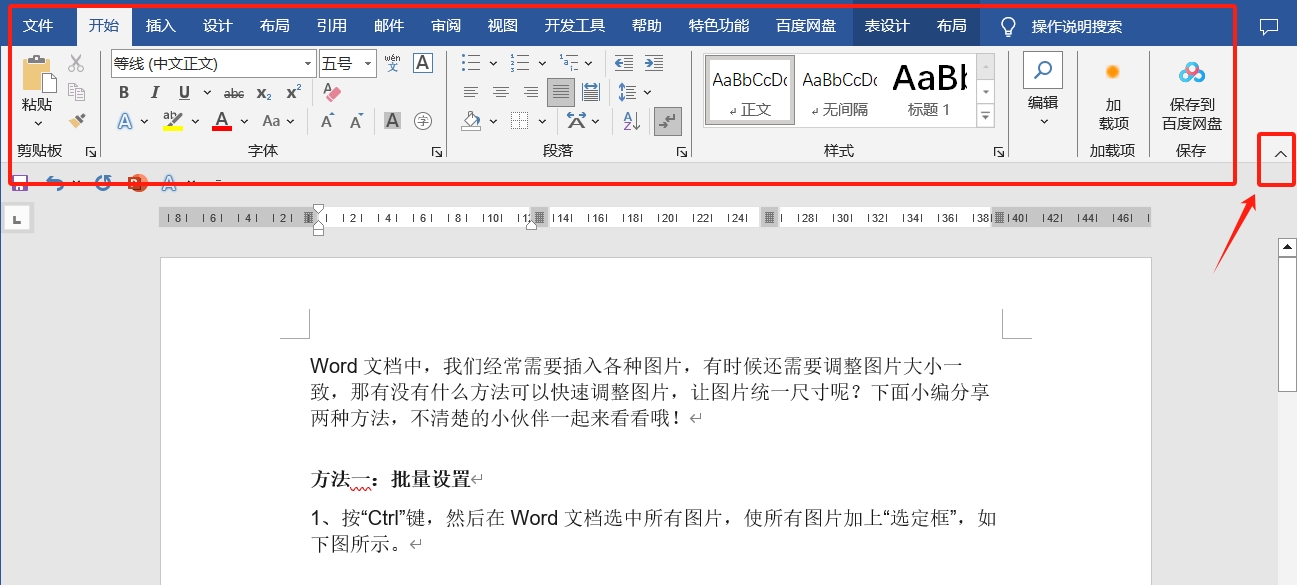 나중에 숨길 필요 없이 메뉴 탭을 두 번 클릭하거나 문서 오른쪽 상단의 "화살표" 기호 아래 목록에서 [탭 및 명령 표시]를 클릭하면 됩니다.
나중에 숨길 필요 없이 메뉴 탭을 두 번 클릭하거나 문서 오른쪽 상단의 "화살표" 기호 아래 목록에서 [탭 및 명령 표시]를 클릭하면 됩니다.
위 내용은 Word 문서의 숨겨진 기능 5가지의 상세 내용입니다. 자세한 내용은 PHP 중국어 웹사이트의 기타 관련 기사를 참조하세요!

